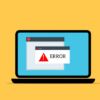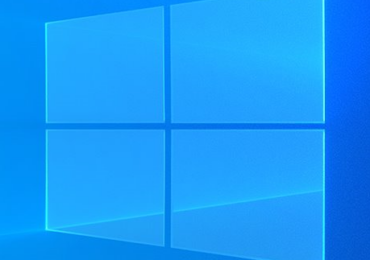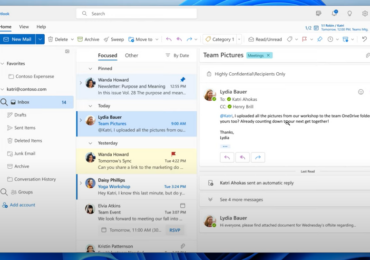Der Windows-Fehlercode 0x80072f8f tritt normalerweise auf, wenn ein Problem mit dem SSL-Zertifikat des Computers auftritt. Dieser Fehlercode wird häufig angezeigt, wenn ein Benutzer versucht, Windows-Updates herunterzuladen oder zu installieren.

Es gibt einige mögliche Ursachen für diesen Fehler. Eine häufige Ursache ist, dass das Datum und die Uhrzeit des Computers nicht korrekt eingestellt sind. In diesem Fall kann der Computer das SSL-Zertifikat der Update-Website nicht überprüfen, da das Datum des Zertifikats möglicherweise noch nicht erreicht wurde oder bereits abgelaufen ist.
Eine andere Ursache könnte darin bestehen, dass ein Proxy-Server oder eine Firewall den Zugriff auf die Update-Website blockiert. In diesem Fall müssen möglicherweise Einstellungen für den Proxy-Server oder die Firewall angepasst werden.
Um den Fehlercode 0x80072f8f zu beheben, sollten Sie zunächst sicherstellen, dass Datum und Uhrzeit auf Ihrem Computer korrekt eingestellt sind. Überprüfen Sie auch die Einstellungen für Ihren Proxy-Server oder Ihre Firewall, um sicherzustellen, dass sie den Zugriff auf die Update-Website nicht blockieren.
Wenn diese Schritte das Problem nicht lösen, kann es hilfreich sein, eine Online-Suche durchzuführen oder sich an den technischen Support von Microsoft zu wenden, um weitere Hilfe zu erhalten.
Wie kann ich Windows-Fehlercode 0x80072f8f beheben?
Der Windows-Fehlercode 0x80072f8f tritt normalerweise auf, wenn es Probleme mit dem SSL-Zertifikat des Computers gibt. Wenn ihr diesen Fehler beheben möchtet, könnt ihr die folgenden Schritte ausprobieren:
- Überprüft Datum und Uhrzeit: Stellt sicher, dass Datum und Uhrzeit auf eurem Computer korrekt eingestellt sind. Wenn sie nicht korrekt sind, kann der Computer das SSL-Zertifikat der Update-Website nicht überprüfen, was zu diesem Fehler führen kann.
- Deaktiviert vorübergehend die Firewall oder den Virenschutz: Manchmal können Firewall- oder Virenschutzprogramme den Zugriff auf die Update-Website blockieren und den Fehlercode 0x80072f8f verursachen. Deaktiviert eure Firewall oder euren Virenschutz vorübergehend und prüft , ob dies das Problem löst.
- Führt die Windows-Update-Problembehandlung aus: Windows verfügt über ein integriertes Problembehandlungstool für Windows Update. Öffnet das Tool, indem ihr auf „Start“ klickt und „Problembehandlung“ in die Suchleiste eingeben. Führt die Problembehandlung aus und prüft, ob sie das Problem löst.
- Löscht den Windows Update-Ordner: Löscht den Windows Update-Ordner auf eurem Computer, indem ihr den Inhalt des Ordners C:\Windows\SoftwareDistribution löschen. Startet dann euren Computer neu und versucht erneut, Windows-Updates herunterzuladen.
- Installiert Updates manuell: Wenn alle anderen Schritte fehlschlagen, könnt versuchen, Updates manuell herunterzuladen und zu installieren. Geht auf die Microsoft-Website und sucht nach den neuesten Updates für euer Betriebssystem. Ladet die Updates herunter und installiert sie manuell.
Wenn keiner dieser Schritte das Problem löst, kann es hilfreich sein, sich an den technischen Support von Microsoft zu wenden, um weitere Hilfe zu erhalten.

Ich bin seit mehreren Jahren als leidenschaftlicher ITler unterwegs. Schreibe gerne über Windows und WordPress-Themen & Co. auf der Seite. Darüber hinaus bin ich seit 2008 als selbständiger SEO-Berater tätig. Also falls ihr Beratung in Sachen PC oder SEO braucht, gerne kontaktieren🙂
Wir hoffen, unsere Artikel konnten euch bei eurer Problemlösung helfen? Wenn ihr unsere Arbeit unterstützen möchtet, würden wir uns über eine kleine PayPal-Kaffeespende freuen. Vielen Dank!